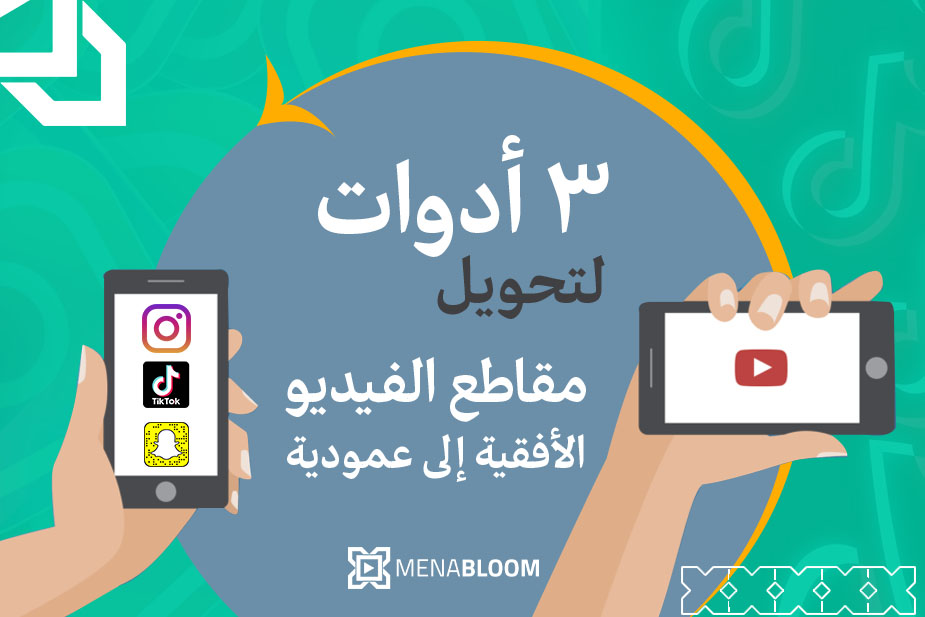وفقًا للإحصاءات، يصل 99٪ من جميع مستخدمي الوسائط الاجتماعية إلى التطبيقات أو مواقع الويب من خلال الأجهزة المحمولة، وهو ما يمثل أكثر من 75٪ من مشاهدات الفيديو العالمية. بالإضافة إلى ذلك، لا يقلب 70٪ من الجيل Z هواتفهم أثناء مشاهدة مقاطع الفيديو الأفقية، مما يُثبت أن مقاطع الفيديو العمودية أصبحت هي الأشهر في كل الظروف.
1 – Filmora Pro (برنامج سوفت وير)
إذا كنت تبحث عن أداة احترافية وسهلة الاستخدام في نفس الوقت لتحويل الفيديو الخاص بك من الحجم الأفقي إلى الرأسي، فإن Filmora Pro حل مثالي بالنسبة لك؛ فهو من أفضل برامج تحرير الفيديو الاحترافية لإنجاز هذه المهمة؛ حيث يدعم تنسيقات وتأثيرات مختلفة يمكنك الاختيار من بينها كما تشاء.
خطوات الاستخدام:
- قم بتحميل البرنامج وإضافة الفيديو إلى مكتبة الوسائط الخاصة به.
- اسحب الفيديو للبدء في التحرير.
- من قائمة “ملف”، اختر “إعدادات المشروع”.
- أدخل “1080” للعرض و “1920” للارتفاع.
- قم بمعاينة الفيديو وتحقق من حجمه.
- اختر تنسيق الإصدار المطلوب من بين mp4 و avi لـ Facebook و YouTube و Vimeo.
- انقر فوق إخراج (Export)، وشاهد الفيديو في الحجم الرأسي!
إيجابياته وسلبياته:
Filmora Pro ليس معقدًا مثل أنظمة تحرير الفيديو الأخرى؛ إذ يزودك بواجهة تحرير سهلة الاستخدام، إضافةً إلى أنه يوفر لك العديد من الميزات القوية، مثل: تعديل نسبة العرض إلى الارتفاع في الفيديو، وإضافة أكثر من 300 تأثير، وتعديل الألوان، وتحرير الصوت بشكلٍ احترافي، إلخ، علاوة على ذلك، يمكنك مشاركة الفيديو بعد تحريره على YouTube من خلاله دون الحاجة إلى تنزيله.
من ناحية أخرى، يستغرق الأمر وقتًا طويلاً لإخراج الفيديو الخاص بك منFilmora ، كما سيتم إنتاجه بعلامة مائية إذا كنت تستخدم الإصدار التجريبي المجاني، أما إذا كنت ترغب في الاستمتاع بالعديد من الإضافات الصوتية والنصية في فيلمورا ، فاعلم أنك ستحتاج إلى وقت إضافي لتنزيلها أولاً.
2 – Kapwing (موقع أونلاين)
يوجد أكثر من 10.57 مليار اتصال بالجوال حول العالم، وهو ما يتجاوز العدد الحالي لسكان العالم بأكثر من 2.64 مليار ، ومع الأخذ في الاعتبار أن مقاطع الفيديو تُستخدم بكثافة من خلال المنصات والمواقع التي تعتمد بشكل أساسي على شبكة الإنترنت، اخترنا الأداة الثانية التي سنرشحها لك لتكون موقعًا على الإنترنت قادرًا على إنهاء مهمة التحويل بسهولة دون تنزيل برنامج أو تطبيق، في الواقع لا تحتاج حتى إلى تنزيل الفيديو نفسه إذا كنت تستخدم !Kapwing
خطوات الاستخدام:
- قم بزيارة موقع Kapwing
- انقر على أيقونة “تغيير حجم الفيديو” الموجودة في الصفحة الرئيسية.
- اضغط على زر إضافة وسائط (+) في شاشة التحرير.
- انسخ عنوان URL مقطع الفيديو الخاص بك ثم الصقه في مربع الوسائط.
- اسحب الفيديو إلى شاشة التحرير بعناية.
- حدد نسبة العرض إلى الارتفاع 9:16، وقم بتغيير حجم الفيديو الأفقي يدويًا.
- انقر على زر “إخراج المشروع” الأخضر في أعلى شاشة التحرير.
- اختر الجودة والشكل المطلوبين.
- انتظر حتى ينتهي إخراج الفيديو وقم بتحميله.
إيجابياته وسلبياته:
على الرغم من أن Kapwing يعد حلاً سحريًا لنقل الفيديو الأفقي إلى الحجم الرأسي دون تنزيله، إلا أنه يستغرق وقتًا إضافيًا لإنهاء هذه العملية عبر الإنترنت بالكامل، خاصةً أثناء مرحلة إخراج الفيديو، علاوة على ذلك، لا يدعم هذا الموقع تحرير فيديوهات مُخزنة على جهازك.
بالإضافة إلى ذلك، على الرغم من التأثيرات وخيارات تحرير الصوت وأنماط النص المختلفة التي يمكن استخدامها في Kapwing مقارنة بمواقع الويب الأخرى التي تقدم نفس الخدمة، إلا أنه يحتوي أيضًا على علامة مائية خاصة به غير قابلة للإزالة إلى أن تقوم بترقية حسابك عبر اشتراك شهري.
3 – InShot (تطبيق هاتف)
في عام 2016، كان هناك 3.668 مليار مستخدم للهواتف الذكية فقط، يمثلون 49.40٪ من سكان العالم، بينما يوجد اليوم 6.567 مليار مستخدم للهواتف الذكية في العالم، مما يعني أن 83.72٪ من سكان العالم يمتلكون هذه الأجهزة التقنية، ويستخدمونها للتواصل، والترفيه، والعمل، لهذا السبب اخترنا أداة التحويل الثالثة والأخيرة في شكل تطبيق للجوال.
هناك العديد من التطبيقات التي يمكن أن تساعدك ليس فقط في تحويل مقاطع الفيديو إلى مقاطع فيديو رأسية، ولكن أيضًا في تحرير مقاطع الفيديو الخاصة بك ودمجها، فلماذا نرشح لك InShot تحديدًا؟
نوصي باستخدام InShot لأنه يقوم بالتحويل بسرعة وبساطة، بالإضافة لأنه متاح على كل من App Store و Google Play مع أكثر من 500 مليون عملية تحميل ومعدل تقييم مرتفع للغاية (أكثر من 4.5 / 5).
خطوات الاستخدام:
- قم بتنزيل InShot من Google Play أو App Store
- افتح التطبيق واختر “الفيديو”.
- قم باختيار الفيديو من معرض الصور الخاص بك وضعه في شاشة التحرير.
- اضغط على أيقونة Canvas وقم بتعيين 9:16 لنسبة العرض إلى الارتفاع.
- قم بتكبير الفيديو حتى تصل إلى الحجم المناسب.
- انقر فوق حفظ في الجزء العلوي من الشاشة لتعيين دقة الجودة والتنسيقات المطلوبة.
- تهانينا! الآن يمكنك تنزيل الفيديو الخاص بك.
إيجابيات وسلبيات:
أهم ما يميز تطبيق InShot هو أنه يقدم لك أنواعًا عديدة من مقاطع الفيديو الرأسية لتناسب مختلف منصات التواصل الاجتماعي Facebook و Instagram و TikTok و YouTube و Snapchat ، ولكن للأسف، يتم تنزيل مقاطع الفيديو بجودة منخفضة، لذلك إذا قررت استخدام هذا التطبيق، فحاول استخدامه مع مقطع فيديو عالي الدقة.
أخيرًا، إنه وقت الأخبار السارة! على عكس الأدوات السابقة، يمكنك إزالة العلامة المائية مجانًا إذا كنت تستخدم InShot من خلال مشاهدة مقطع فيديو، وهو حل مذهل للحصول على فيديو احترافي قدر الإمكان.
مستقبل التسويق أصبح مع مقاطع الفيديو الرأسية، لذلك في مينابلوم ننتج لك جميع أشكال الفيديوهات بالحجم الرأسي، كما نخصص هذا الحجم بما يتناسب مع المتطلبات المختلفة لكل موقع من مواقع التواصل الاجتماعي على حدى، بما في ذلك تيك توك وسناب شات وإنستقرام.
لمزيد من التفاصيل، تواصل معنا!